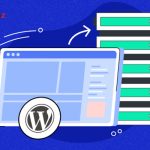SQL Server là một hệ quản trị cơ sở dữ liệu mạnh mẽ được sử dụng rộng rãi trong nhiều doanh nghiệp và tổ chức. Việc cài đặt SQL Server đúng cách là bước quan trọng để đảm bảo hệ thống hoạt động ổn định và hiệu quả. Bài viết này VMCLOUDZ sẽ hướng dẫn bạn từng bước chi tiết để dễ dàng cài đặt và cấu hình SQL Server, từ người mới bắt đầu đến những ai đã có kinh nghiệm.
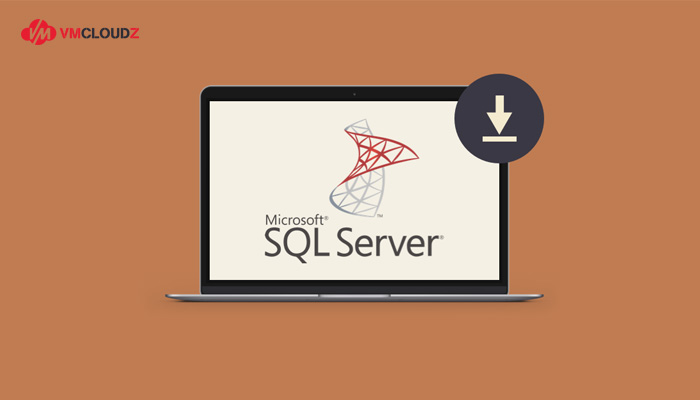
3 cách cài SQL Server
1. Hướng dẫn cài đặt SQL Server 2022
Bước 1: Truy cập trang web chính thức của Microsoft qua liên kết: microsoft.com/en-us/sql-server/sql-server-downloads.
Bước 2: Tìm phiên bản Express edition của SQL Server 2022, sau đó nhấn Download now. Khi tệp tin tải về hoàn tất, chọn Open file để bắt đầu quá trình cài đặt.
Bước 3: Trong trình cài đặt, chọn Basic, sau đó nhấn Accept để đồng ý điều khoản sử dụng. Tiếp theo, nhấn Browser để chọn thư mục lưu trữ và nhấn Install để bắt đầu cài đặt.
Bước 4: Sau khi hoàn thành cài đặt SQL Server, nhấn Install SSMS để download Microsoft SQL Server Management Studio.
Bước 5: Khi cửa sổ Download SSMS hiện ra, nhấp vào liên kết Download SSMS để tải công cụ này.
Bước 6: Sau khi quá trình tải SSMS hoàn tất, mở tệp và nhấn Install để cài đặt.
Bước 7: Mở Microsoft SQL Server Management Studio 19 sau khi cài đặt xong. Trong giao diện kết nối, chọn Connect để hoàn tất.
Để bắt đầu viết câu lệnh SQL, chọn New Query trên thanh công cụ. Nhấn Ctrl + Enter hoặc Execute để chạy lệnh. Để xem dữ liệu, nhấn vào mục Database trên thanh điều hướng bên trái. Vậy là bạn đã hoàn tất quá trình cài đặt SQL Server 2022.
2. Cách cài đặt SQL Server 2019
Để cài đặt thành công SQL Server bạn có thể tham khảo các bước thực hiện dưới đây:
Bước 1: Tải và mở file cài đặt
Để bắt đầu, truy cập trang chủ Microsoft tại địa chỉ chính thức và tìm đến mục SQL Server 2019. Tại đây, chọn phiên bản Developer và nhấn Download để tải phần mềm về máy. Sau khi tải xong, tìm file cài đặt trong thư mục tải về và mở để bắt đầu quá trình cài đặt.
Bước 2: Chọn chế độ cài đặt phù hợp
Khi giao diện cài đặt xuất hiện, bạn có ba tùy chọn:
- Basic: Chế độ cài đặt nhanh, tự động thiết lập các chức năng cơ bản.
- Custom: Cho phép tùy chỉnh các cấu hình chi tiết.
- Download Media: Tải tệp cài đặt offline để cài trên nhiều thiết bị.
Trong bài hướng dẫn này, chọn Basic, nhấn Accept để đồng ý điều khoản, sau đó bấm Install để bắt đầu cài đặt.
Bước 3: Tùy chỉnh cấu hình và kiểm tra yêu cầu hệ thống
Sau khi hoàn tất cài đặt cơ bản, nhấn Customize để tiếp tục với phần tùy chỉnh cấu hình. Lúc này hệ thống sẽ tự động thực hiện kiểm tra các yêu cầu cần thiết. Những mục được đánh dấu tích màu xanh cho thấy đã đáp ứng yêu cầu, trong khi mục Firewall thường có cảnh báo màu vàng. Cảnh báo này không gây ảnh hưởng lớn, vì vậy bạn có thể bỏ qua và nhấn Next để tiếp tục.
Bước 4: Chọn tính năng và điều khoản cài đặt
Tại phần Product Key, chọn Developer để sử dụng phần mềm miễn phí. Sau đó, Đồng ý với điều khoản trong License Terms và bấm Next. Ở mục Feature Selection, chọn các tính năng sau:
- Database Engine Services
- Data Quality Client
- Client Tools Connectivity
Cuối cùng, nhấn Next để tiếp tục sang bước tiếp theo.
Bước 5: Cấu hình bảo mật và hoàn tất cài đặt
Trong Database Engine Configuration, chọn Mixed Mode và đặt mật khẩu cho tài khoản sa. Nhấn Add Current User để thêm tài khoản hiện tại. Sau đó, tiếp tục nhấn Next đến mục Ready to Install. Thao tác cuối là nhấn Install để bắt đầu quá trình, khi cài đặt hoàn tất, nhấn Close để kết thúc.
3. Cài đặt SQL Server Management Studio (SSMS)
Bước 1: Trong giao diện cài đặt SQL Server, nhấn vào nút Install SSMS. Hệ thống sẽ tự động chuyển bạn đến trang tải xuống chính thức.
Bước 2: Tại trang này, chọn liên kết Download SQL Server Management Studio (SSMS) để bắt đầu tải file cài đặt về máy.
Bước 3: Sau khi tải xong, mở file cài đặt và nhấn Install để hệ thống tiến hành cài đặt giao diện.
Bước 4: Khi quá trình cài đặt hoàn tất, nhấn Close để hoàn thành việc cài đặt.

Cách cài SSMS
4. Một số lỗi thường gặp khi cài SQL Server
Lỗi không thể kết nối SQL Server Instance
Lỗi này thường xuất phát từ cấu hình mạng sai, dịch vụ SQL Server không khởi động hoặc vấn đề về xác thực người dùng. Cách khắc phục như sau:
- Kiểm tra và kích hoạt lại TCP/IP trong cấu hình mạng, đảm bảo cổng kết nối đang hoạt động.
- Khởi động lại dịch vụ SQL Server và xác nhận tên SQL Server Instance chính xác.
- Đảm bảo thông tin đăng nhập, bao gồm tài khoản và mật khẩu, là chính xác.
Lỗi cài đặt không hoàn tất
Lỗi này có thể do xung đột với phần mềm khác, thiếu các phần mềm hỗ trợ hoặc quyền truy cập không đủ. Để khắc phục lỗi cài này cần thực hiện như sau:
- Chạy cài đặt SQL Server với Administrator.
- Tắt tạm thời các phần mềm diệt virus và tường lửa để tránh xung đột.
- Kiểm tra và cài đặt lại các gói hỗ trợ như .NET Framework hoặc các bản Service Pack cần thiết.
Lỗi hiệu suất SQL Server chậm
Đối với lỗi hiệu suất chậm có thể là do cơ sở dữ liệu quá lớn, cấu hình chưa tối ưu hoặc các chỉ số không được điều chỉnh hợp lý. Cách khắc phục:
- Tối ưu hóa cấu hình, bao gồm điều chỉnh kích thước bộ nhớ đệm và phân vùng ổ đĩa.
- Xem xét nâng cấp phần cứng để cải thiện khả năng xử lý dữ liệu.
- Sử dụng công cụ giám sát hiệu suất để phân tích và điều chỉnh cấu hình phù hợp với nhu cầu hoạt động.
5. Cách tối ưu sau khi cài SQL Server
Hoàn tất quá trình cài đặt SQL Server chỉ là bước đầu. Để đảm bảo hệ thống vận hành ổn định, hiệu suất cao và bảo mật dữ liệu tối ưu, bạn cần thực hiện một số cấu hình quan trọng sau:
Kiểm tra SQL Server
- Khởi động dịch vụ: Đảm bảo rằng các dịch vụ SQL Server đã được bật và hoạt động ổn định. Kiểm tra qua SQL Server Configuration Manager hoặc dịch vụ hệ thống.
- Kiểm tra kết nối: Xác nhận rằng các ứng dụng và người dùng có thể truy cập SQL Server thành công. Nếu gặp lỗi, hãy kiểm tra cấu hình mạng và xác thực.
Cấu hình bảo mật
- Quản lý quyền truy cập: Phân quyền cụ thể cho từng người dùng hoặc nhóm, đảm bảo chỉ những người có thẩm quyền mới được truy cập vào các đối tượng cơ sở dữ liệu.
- Chính sách mật khẩu: Thiết lập mật khẩu mạnh với các tiêu chí như độ dài tối thiểu, ký tự đặc biệt và giới hạn số lần đăng nhập sai. Kích hoạt chế độ xác thực hỗn hợp (Mixed Mode) nếu cần thiết.
Tối ưu hóa hiệu suất
- Điều chỉnh cấu hình cơ sở dữ liệu: Tăng kích thước bộ nhớ đệm, tối ưu hóa chỉ số và phân vùng dữ liệu để cải thiện tốc độ xử lý.
- Lên lịch sao lưu: Tạo lịch trình sao lưu dữ liệu định kỳ, bao gồm cả backup toàn phần và incremental backup, để tránh mất mát dữ liệu.
Giám sát và đánh giá
- Theo dõi hoạt động: Sử dụng công cụ như SQL Server Profiler hoặc Performance Monitor để giám sát hệ thống và kịp thời xử lý các sự cố.
- Đánh giá hiệu suất: Thực hiện các bài kiểm tra định kỳ để phân tích truy vấn, tối ưu hóa câu lệnh SQL và cải thiện hiệu năng toàn hệ thống.
Hy vọng qua bài viết được chia sẻ bởi VMCLOUDZ, bạn đã nắm rõ cách cài đặt SQL Server một cách dễ dàng và hiệu quả. Đừng quên thực hiện các bước kiểm tra và tối ưu hóa để đảm bảo hệ thống vận hành ổn định và bảo mật tốt nhất. Chúc bạn thành công trong việc triển khai và sử dụng SQL Server!